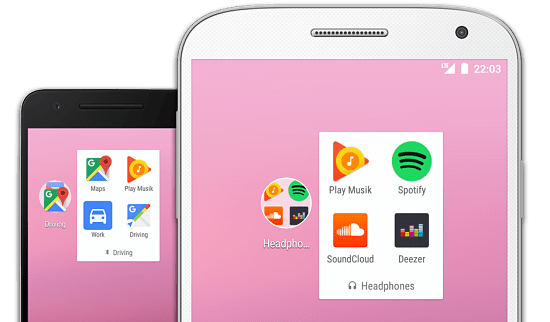
Όταν έχουμε μεγάλο αριθμό εφαρμογών στο smartphone μας, η εύρεση αυτής που χρειαζόμαστε τη δεδομένη στιγμή μπορεί να γίνει πραγματική τρέλα. Τι θα γινόταν όμως αν το τηλέφωνό μας μπορούσε να μαντέψει ποιο χρειαζόμαστε ανά πάσα στιγμή για να μας το προσφέρει σε έναν φάκελο;
Αυτό μας επιτρέπει έξυπνοι φάκελοι, το οποίο στη συνέχεια θα σας μάθουμε πώς να δημιουργείτε και να χρησιμοποιείτε. Πρακτικό και χρήσιμο, απλό και γρήγορο, ας δούμε.
Πώς να δημιουργήσετε έξυπνους φακέλους για Android
Εγκαταστήστε το φάκελο συμφραζομένων εφαρμογών
Η επιλογή δημιουργίας έξυπνων φακέλων για Android δεν εμφανίζεται από προεπιλογή. Επομένως, θα πρέπει να εγκαταστήσουμε μια πρόσθετη εφαρμογή που μας επιτρέπει να πραγματοποιήσουμε αυτό το βήμα. Σε αυτήν την περίπτωση, η επιλεγμένη επιλογή θα είναι Φάκελος εφαρμογής με βάση τα συμφραζόμενα, που θα μας επιτρέψει να το κάνουμε με απλό τρόπο. Μάλιστα, μόλις ανοίξουμε την εφαρμογή, θα βρούμε ένα tutorial που θα είναι πολύ πρακτικό για εμάς.
Αυτή η εφαρμογή είναι εντελώς δωρεάν και μπορείτε να την κατεβάσετε από το Το Google Play Κατάστημα, στον επίσημο σύνδεσμο που αναφέρεται παρακάτω:
- Λήψη φακέλου εφαρμογής με βάση τα συμφραζόμενα
Ξεκινήστε να δημιουργείτε τους έξυπνους φακέλους σας για Android
Το πρώτο πράγμα που θα πρέπει να κάνουμε είναι να δημιουργήσουμε έναν προεπιλεγμένο φάκελο. Για να το κάνετε αυτό, από το Contextual App Folder πρέπει να επιλέξετε την επιλογή δημιουργίας ενός νέου και να επιλέξετε τις εφαρμογές που θα αποτελούν μέρος του, εφόσον δεν υπάρχει παράγοντας που να τον κάνει να αλλάξει.
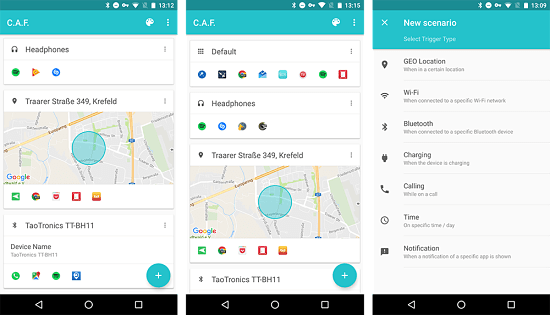
Μόλις δημιουργήσετε αυτόν τον φάκελο, πρέπει να πατήσετε το εικονίδιο + για να προσθέσετε τις αλλαγές που πιστεύετε ότι είναι απαραίτητες, για να δημιουργήσετε τον έξυπνο φάκελο σας.
Έτσι, μπορείτε να αποφασίσετε, για παράδειγμα, ότι αλλάξτε τις εφαρμογές στο φάκελο όταν βρίσκεστε σε ένα συγκεκριμένο μέρος ή όταν συνδέετε τα ακουστικά.
Προσθέστε το φάκελο στην αρχική οθόνη
Για να εμφανιστεί ο φάκελος που μόλις δημιουργήσατε στην αρχική οθόνη, αυτό που θα πρέπει να κάνετε είναι να τον τοποθετήσετε με τη μορφή widget.
Έτσι, θα πρέπει απλώς να επιλέξετε την επιλογή προσθήκης γραφικών στοιχείων στην αρχική οθόνη της συσκευής σας. Αργότερα, θα πρέπει να επιλέξετε το γραφικό στοιχείο CAF και να το τοποθετήσετε όπου θέλετε. Ο έξυπνος φάκελος που δημιουργήσατε στα προηγούμενα βήματα θα τοποθετηθεί αυτόματα στο σημείο που θέλετε και θα σας δείξει τις εφαρμογές που χρειάζεστε, πιο γρήγορα και εύκολα.
Και για εσάς, είναι χρήσιμοι οι έξυπνοι φάκελοι για Android; Αφήστε μας ένα σχόλιο στην ενότητα στο τέλος αυτού του άρθρου, με τη γνώμη σας για αυτούς τους έξυπνους φακέλους και για την εφαρμογή Android που τους διαχειρίζεται.